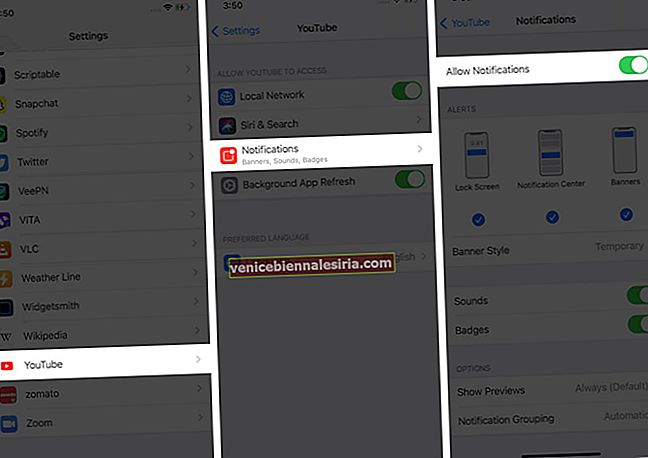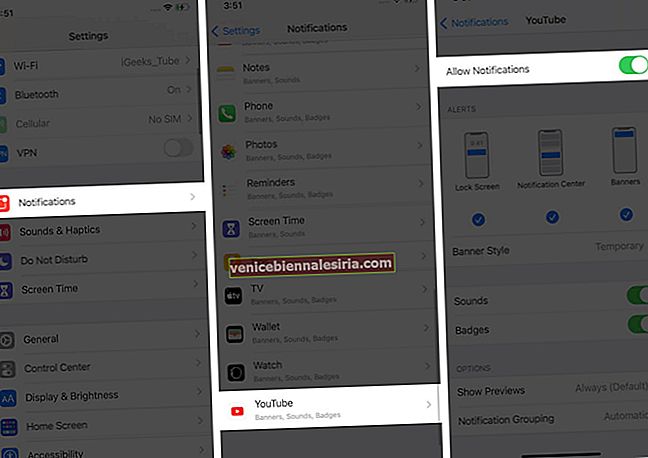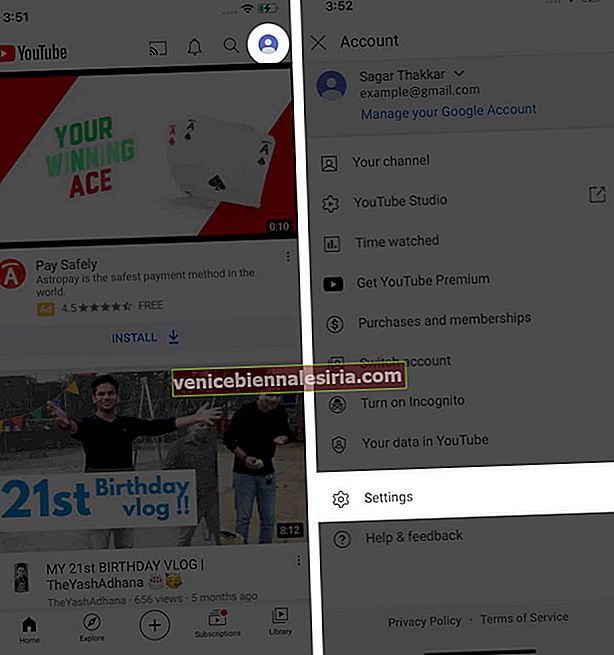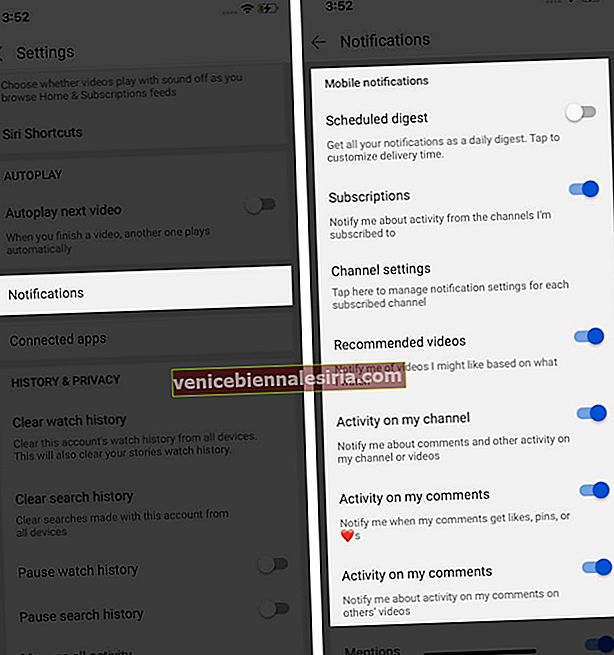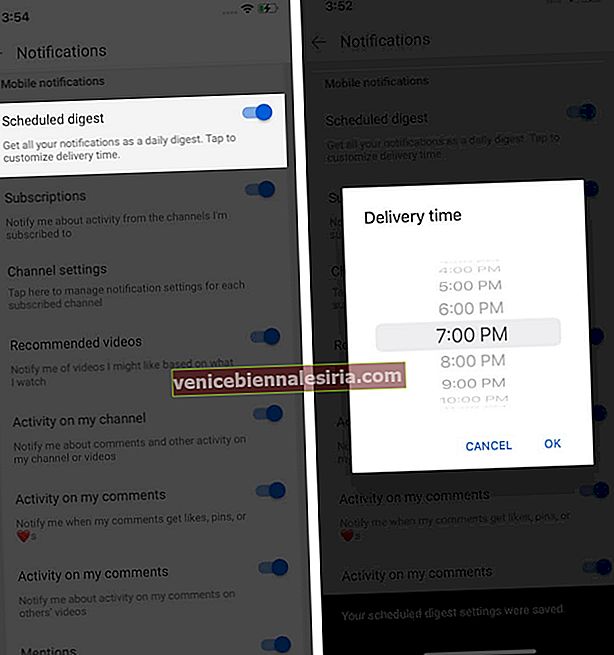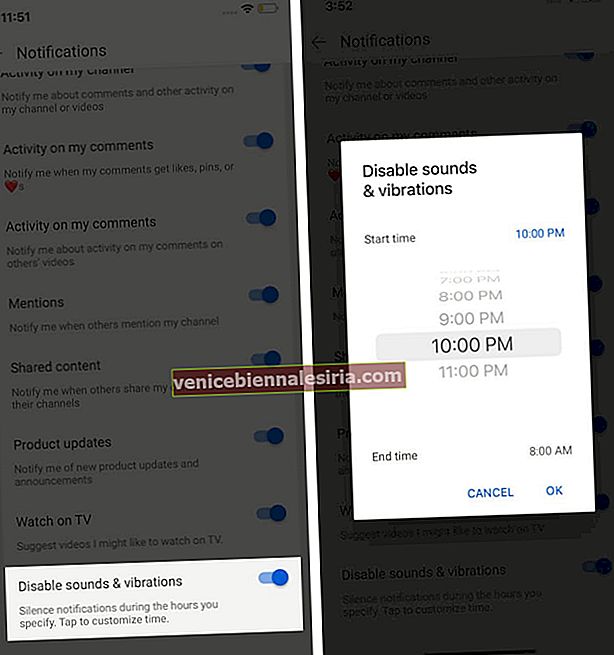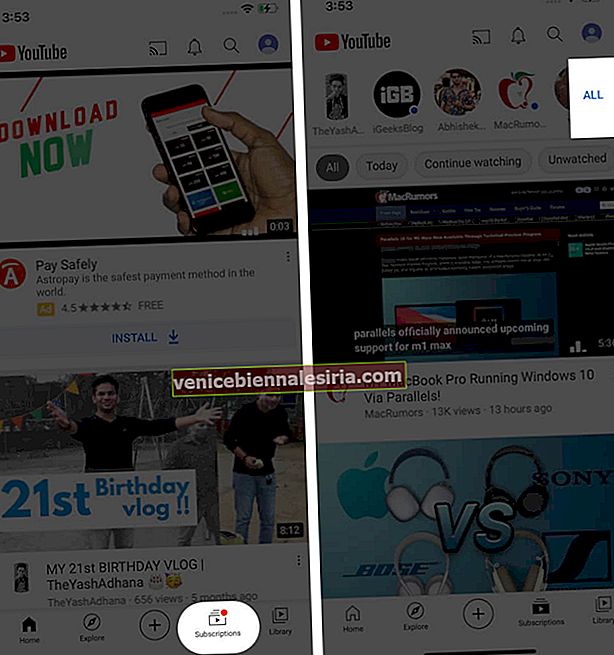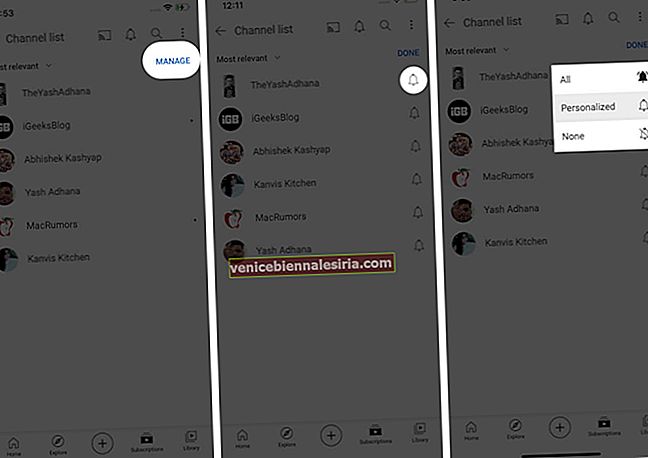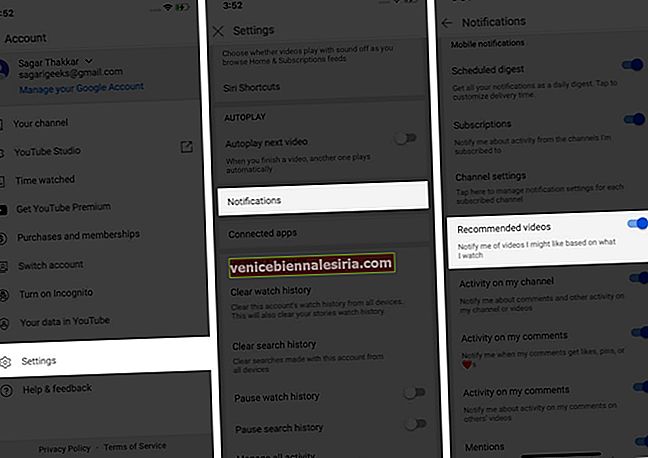Сповіщення YouTube - чудове джерело, щоб поінформувати нас про новий вміст, але частіше за все вони перешкоджають нашій роботі під час використання пристрою. Ну, Apple і YouTube дали нам честь пристосувати цих маленьких шукачів уваги відповідно до наших вимог. Отже, є два способи вимкнути сповіщення YouTube на iPhone та iPad.
- Як увімкнути або вимкнути сповіщення YouTube на iPhone та iPad
- Як керувати сповіщеннями YouTube на iPhone та iPad
- Як увімкнути сповіщення YouTube для рекомендованого вмісту
Як увімкнути або вимкнути сповіщення YouTube на iPhone та iPad
Спосіб 1
- Відкрийте Налаштування на вашому iPhone.
- Натисніть на YouTube .
- Натисніть Сповіщення .
- Увімкніть / вимкніть його, щоб дозволити сповіщення відповідно до ваших уподобань.
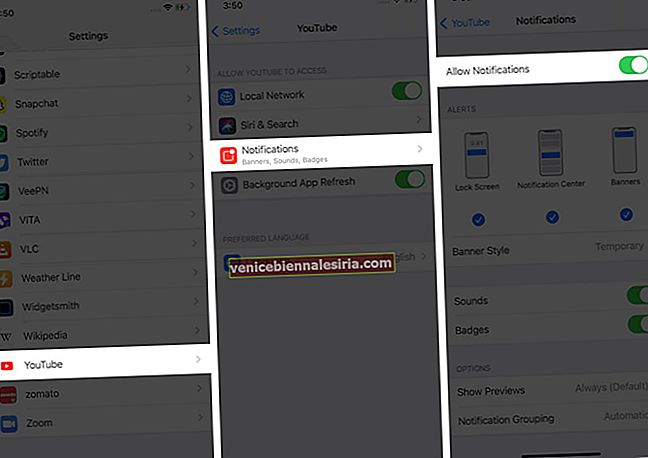
Спосіб 2
- Запустіть Налаштування на своєму пристрої iOS.
- Натисніть Сповіщення, прокрутіть вниз і виберіть YouTube зі списку.
- Потім увімкніть Дозволити сповіщення та встановіть його як завгодно.
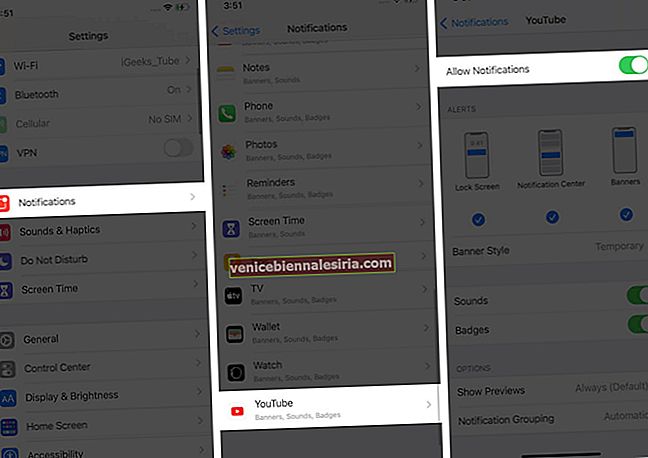
- Увімкніть / вимкніть перелічені підпараметри, такі як попередження, звуки та значки, щоб додатково налаштувати сповіщення.
Але це не все!
Ви також можете керувати сповіщенням, вибравши тип, який хочете отримувати від YouTube.
Як керувати сповіщеннями YouTube на iPhone та iPad
Увімкнення вибіркових сповіщень на YouTube
- Відкрийте програму YouTube і торкніться значка свого профілю .
- Далі перейдіть до Налаштування .
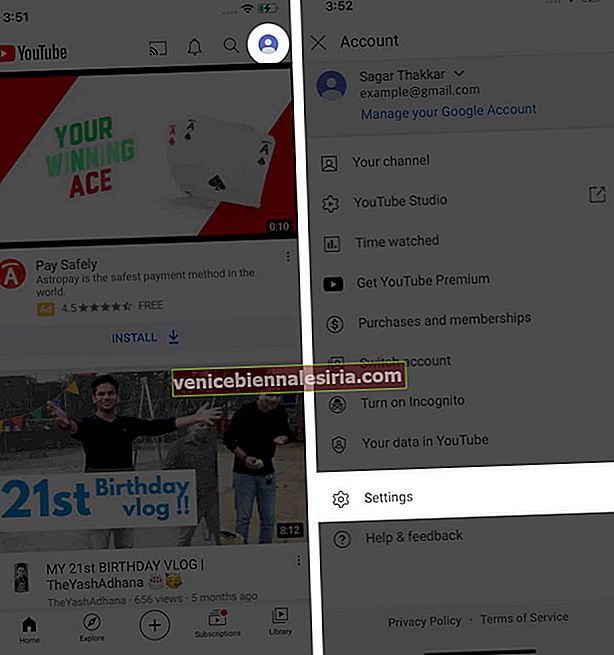
- Натисніть Сповіщення зі списку і тут увімкніть / вимкніть параметри відповідно до ваших уподобань.
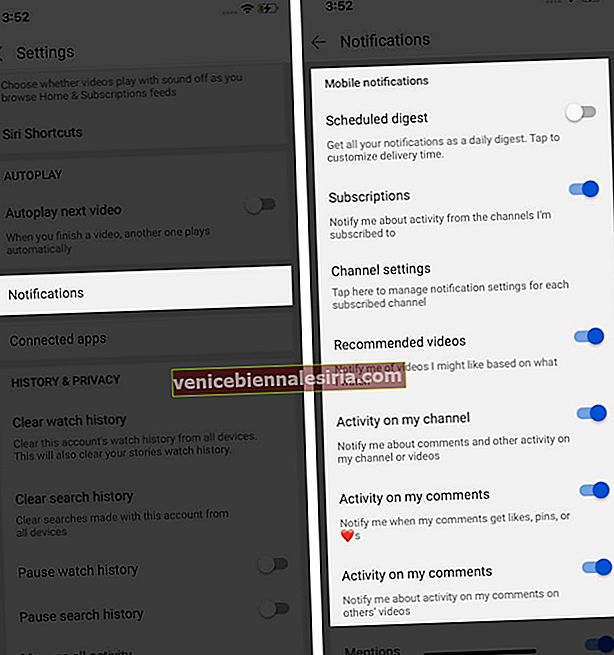
Примітка . Переконайтеся, що на вашому пристрої ввімкнено сповіщення YouTube. Якщо ні, YouTube поверне вас до налаштувань YouTube вашого iOS.
Ось що буде робити кожен варіант:
- Запланований дайджест : Запланований дайджест об’єднає всі ваші push-сповіщення за день і замість цього надішле вам одне щоденне дайджест-сповіщення. Ви також можете встановити конкретний час для отримання дайджесту, натиснувши на нього.
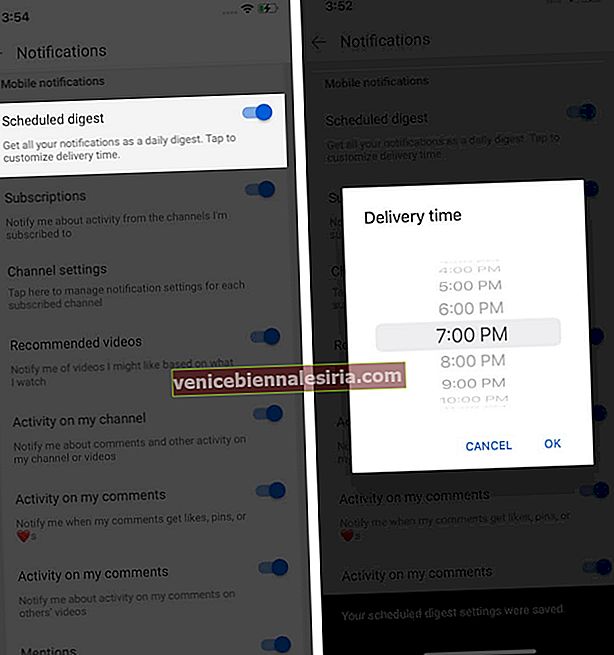
- Підписки : Ця опція надсилатиме вам лише сповіщення з каналів, на які ви підписалися.
- Налаштування каналу : це дозволяє керувати сповіщеннями про підписані канали.
- Рекомендовані відео . Це змусить YouTube надсилати вам рекомендації на основі вмісту, який ви споживаєте.
- Діяльність на моєму каналі / Коментарі : Ці параметри надсилають вам сповіщення, коли хтось реагує або коментує або натискає лайк на ваш вміст.
- Згадки . Вам буде надіслано сповіщення, коли хтось згадає ваш канал.
- Спільний вміст : це сповіщає вас, коли хтось ділиться вашим вмістом на своєму каналі.
- Оновлення продукту : Це повідомляє вас, щойно нові оновлення продукту або оголошення робляться на основі вашого інтересу.
- Перегляд по телевізору : YouTube фільтрує вміст і надсилає вам сповіщення про те, що вам сподобається дивитися на великому екрані.
- Вимкнути звуки та вібрації . Якщо перемкнути цю опцію, сповіщення сповіщатимуться у вказаний час. Ви можете натиснути на нього, щоб встановити час.
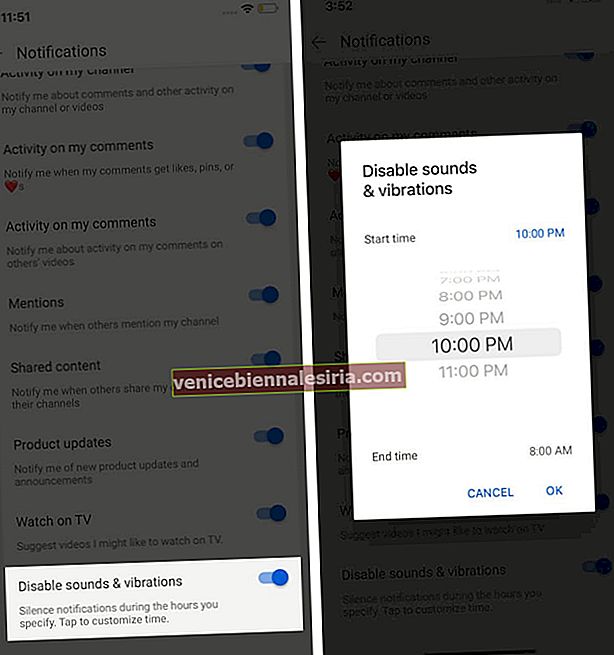
Існує ще один спосіб, який дозволяє керувати сповіщеннями про канали, на які ви підписалися. Ось як ви можете це зробити.
Керуйте сповіщеннями по каналах
- Відкрийте програму YouTube і торкніться сторінки Підписки .
- Угорі ви побачите всі канали, на які ви підписалися.
- Натисніть Усі у верхньому правому куті.
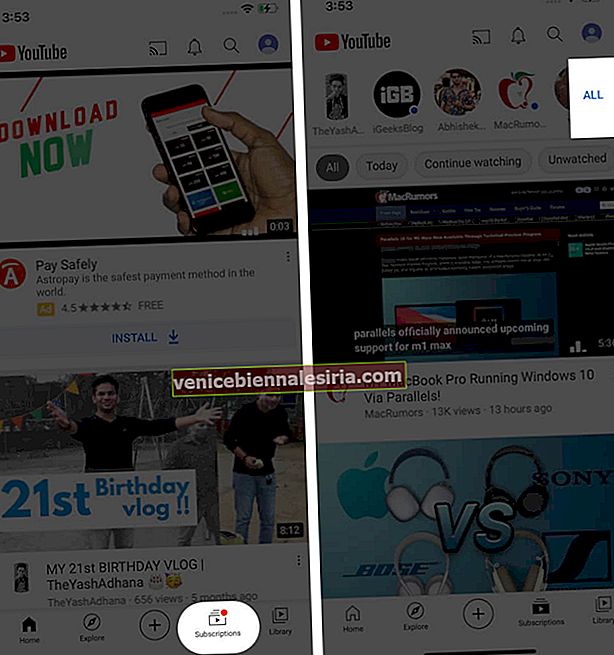
- Далі натисніть Керувати, щоб змінити налаштування сповіщень.
- Тепер натисніть на піктограму дзвінка поруч із повідомленнями яких потрібно керувати.
- Виберіть потрібний параметр у меню, щоб керувати сповіщеннями певного каналу.
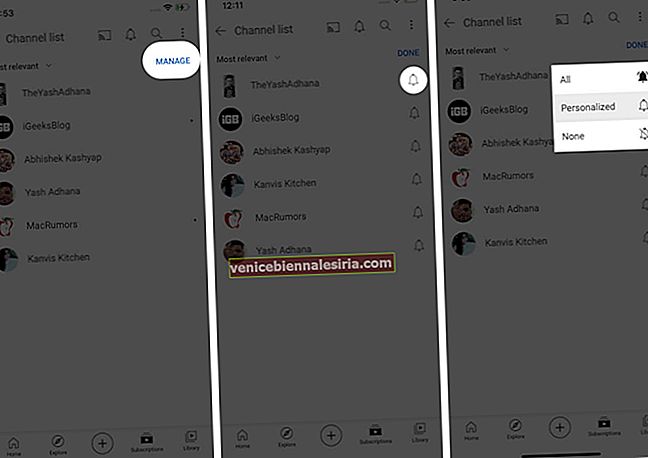
Що означає кожен варіант;
- Усі : Це означає, що ви будете отримувати сповіщення про всі завантаження та прямі трансляції цього каналу.
- Персоналізовано : якщо ви виберете цей параметр, YouTube персоналізуватиме ваші сповіщення на основі історії переглядів та каналів, які ви підписуєтесь.
- Жоден : Назва говорить про все; Ви не отримаєте жодного повідомлення від певного каналу, якщо ви виберете це як варіант.
Прокрутіть униз, якщо ви хочете змінити налаштування вмісту, які програма пропонує вам як рекомендації.
Як увімкнути сповіщення YouTube для рекомендованого вмісту
- Відкрийте YouTube і натисніть на зображення профілю.
- Далі натисніть Налаштування та перейдіть до Сповіщення .
- Тут ви побачите опцію " Рекомендовані відео ". Увімкніть його.
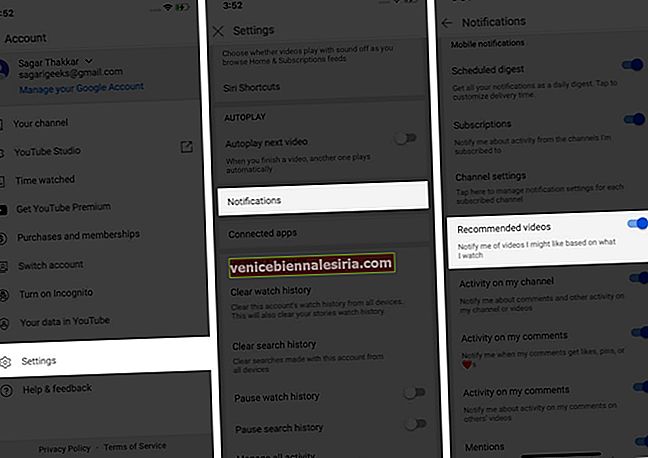
Тут дзвін зупиняє дзвінких приятелів;
YouTube - одна з найбільш використовуваних програм, і я люблю її переглядати. Але іноді цього стає занадто багато, і коригування сповіщень стає в нагоді.
Багато людей просили про це рішення. Поки я відповідав на кожен електронний лист особисто, я думав, що створення статті вирішить це раз і назавжди. Якщо у вас є інші запитання, пов’язані з Apple, поділіться ними у розділі коментарів, і ми спробуємо висвітлити їх у наших майбутніх статтях.
Тим часом насолоджуйтесь читанням:
- Як увійти в додаток YouTube на Apple TV
- Як дивитися відео 4K YouTube на iPhone
- Очистити історію пошуку та переглядів YouTube на iPhone